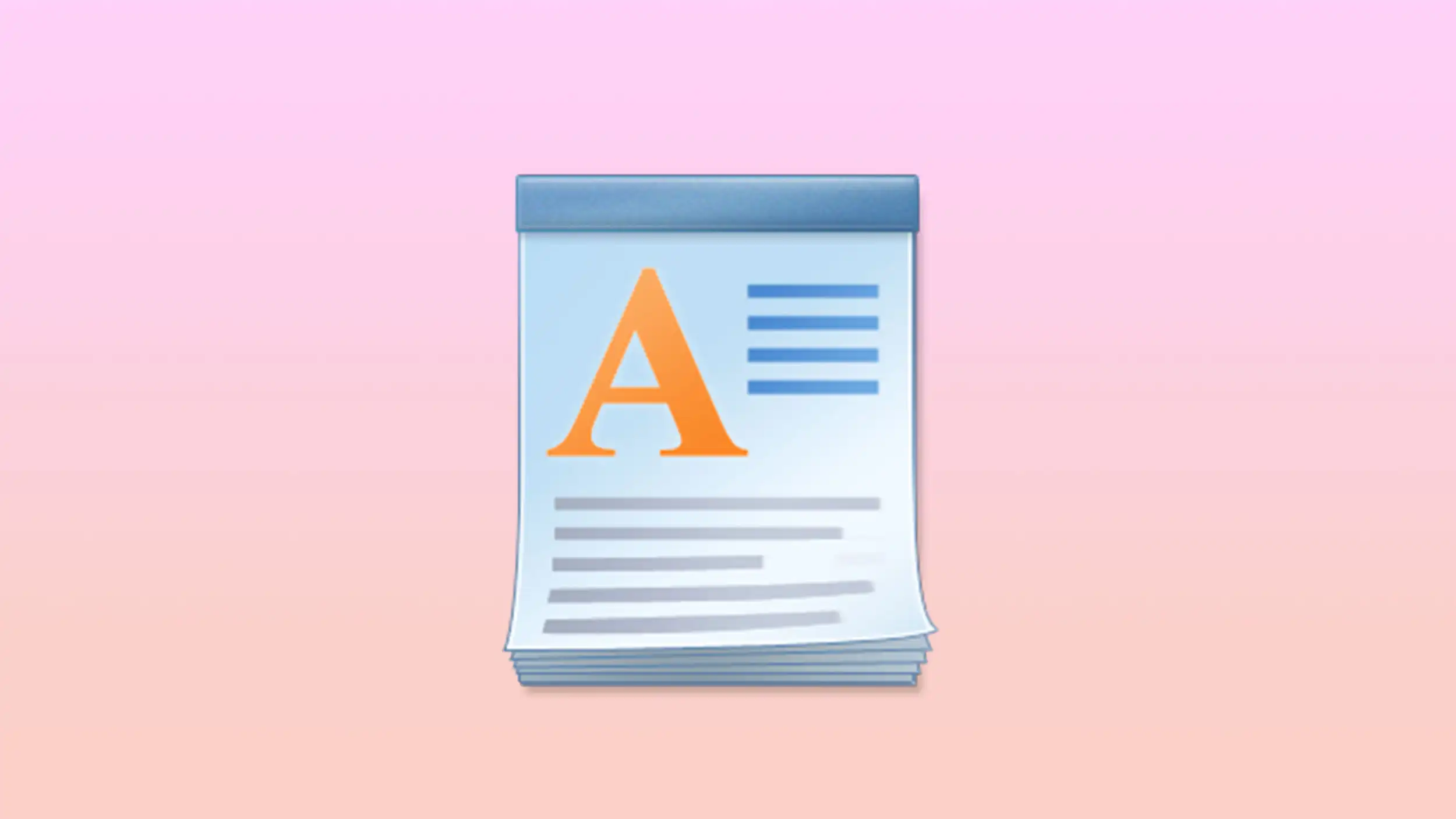- WordPad ha sido eliminado oficialmente de Windows 11 24H2 y versiones futuras.
- Aún es posible recuperar WordPad manualmente copiando archivos de versiones anteriores.
- También se puede recuperar documentos perdidos o no guardados con herramientas y métodos específicos.
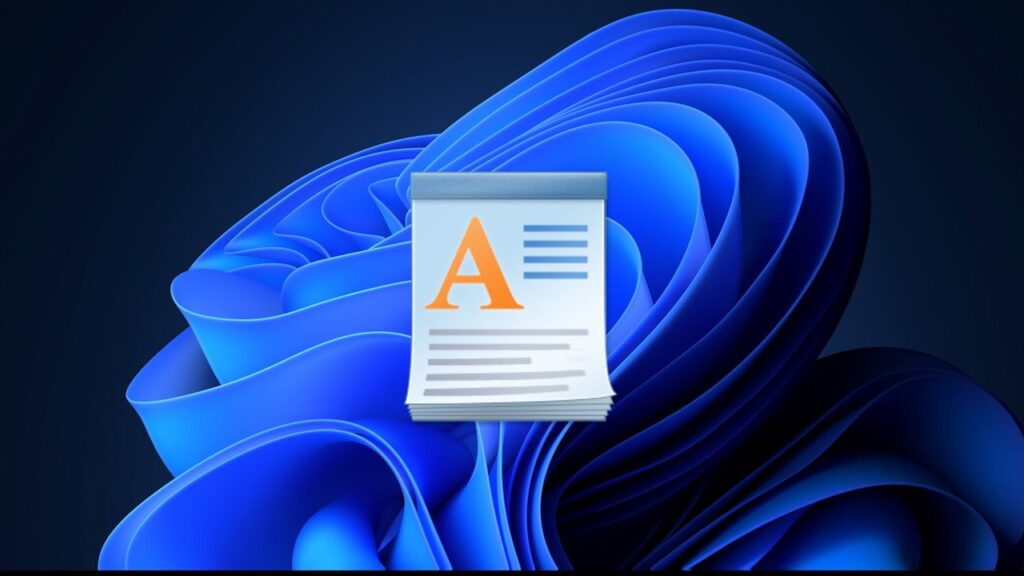
El clásico y sencillo WordPad ha estado presente en Windows durante décadas. Sin embargo, con la llegada la versión 24H2 de Windows 11, el popular editor de texto fue eliminado oficialmente del sistema operativo de Microsoft. Por suerte, aún existen formas de recuperar WordPad en Windows 11.
Lo cierto es que se puede recuperar incluso en aquellas versiones donde ha sido desinstalado por completo. Y también hay soluciones disponibles si lo que necesitas es recuperar documentos perdidos, no guardados o incluso eliminados por error. En este artículo te lo explicamos todo de forma clara.
¿Por qué ha desaparecido WordPad en Windows 11?
A partir de la actualización Windows 11 24H2, el programa WordPad ya no viene preinstalado. Tampoco se puede descargar desde la Microsoft Store ni reinstalar desde opciones del sistema. Esta medida forma parte de una estrategia enfocada en modernizar Windows, integrando nuevas herramientas impulsadas por inteligencia artificial y eliminando programas que consideran obsoletos o redundantes, como es el caso de WordPad.
Desde el punto de vista de Microsoft, WordPad ya no resulta necesario porque existen soluciones más completas como Microsoft Word, que se incluye en Office y Microsoft 365, o incluso el Bloc de notas (Notepad), que recientemente ha recibido importantes actualizaciones, como la integración de pestañas.
El problema es que, a diferencia del Bloc de notas, WordPad permitía trabajar con archivos RTF (Rich Text Format). Con su eliminación, Windows ya no trae por defecto un lector de archivos RTF, y esto puede suponer un inconveniente para muchos usuarios.
Cómo recuperar WordPad en Windows 11 24H2
Si eres de los que todavía creen que todavía tiene sentid tener WordPad en Windows 11 y quieres volver a utilizarlo, existe un método sencillo para traerlo de vuelta. Eso sí, necesitarás acceso a otra máquina que tenga una versión anterior de Windows donde WordPad siga instalado, como 22H2 o 23H2.
Estos son los pasos para restaurar WordPad en Windows 11:
- En un PCcon Windows 11 23H2 (o anterior), abre el Explorador de archivos e ingresa la siguiente ruta:
C:\Program Files\Windows NT\Accessories - Dentro de esa carpeta, identifica los siguientes archivos:
wordpad.exe
WordPadFilter.dll
y una carpeta de localización de idioma, por ejemploen-USoes-ES. - Copia estos tres elementos en una memoria USB o dispositivo de almacenamiento externo.
- Transfiérelos al nuevo equipo con Windows 11 24H2 y pégalos en una carpeta (puedes llamarla «WordPad») en cualquier ubicación del sistema.
- Haz clic derecho sobre el archivo wordpad.exe, selecciona «Más opciones» y elige «Enviar a > Escritorio (crear acceso directo)».
- Una vez en el escritorio, copia ese acceso directo y pégalo en la siguiente ruta:
C:\ProgramData\Microsoft\Windows\Start Menu\Programs - Abre el menú de inicio, entra en «Todas las aplicaciones» y desplázate hacia abajo. Deberás ver WordPad entre los programas disponibles y podrás anclarlo a la barra de tareas o al inicio para tenerlo siempre a mano.
Este procedimiento es perfectamente seguro, ya que estás utilizando archivos originales de Microsoft provenientes de versiones anteriores del sistema. La única desventaja es que WordPad ya no recibirá actualizaciones, por lo tanto, es posible que en el futuro lleguen problemas de compatibilidad.
¿Es posible configurar WordPad como app predeterminada?
Si has seguido los pasos anteriores y has conseguido restaurar WordPad en Windows 11, puedes ir un paso más allá y configurarlo como aplicación predeterminada para abrir archivos específicos, como los .rtf o .txt.
Para hacerlo, sigue estos pasos:
- Abre Configuración en Windows (puedes usar Win + I).
- Ve a la sección Aplicaciones y luego a Aplicaciones predeterminadas.
- Busca «WordPad» en el listado y asígnalo para abrir los tipos de archivo que desees, como .rtf.
De esta manera, aunque WordPad ya no forme parte del sistema oficial, podrás seguir utilizándolo con total normalidad, tal y como ocurría en versiones anteriores.
Recuperar documentos de WordPad no guardados o eliminados
Más allá del programa en sí, muchas personas buscan cómo recuperar documentos perdidos de WordPad. Esto puede deberse a una eliminación accidental, un cierre inesperado del programa o un apagón repentino del sistema. Estos son los principales métodos para recuperar documentos de WordPad no guardados:
1. Recuperar desde archivos temporales
Aunque no cuenta con guardado automático, WordPad puede generar archivos temporales. Así es como puedes buscarlos:
- Presiona Win + R para abrir el cuadro de ejecución.
- Escribe %AppData% y pulsa Enter.
- Se abrirá la carpeta Roaming. Usa la búsqueda para localizar archivos con extensión .tmp o .asd.
- Identifica el documento por la fecha y restáuralo. Cambia la extensión a .odt si es necesario.
2. Recuperar una versión anterior del archivo
Este método solo funciona si tenías habilitada la protección del sistema. Los pasos a seguir son estos:
- Haz clic derecho en la carpeta donde se había guardado el documento.
- Selecciona Restaurar versión anterior.
- Elige una versión reciente y cópiala al escritorio.
3. Usar software de recuperación especializado
En caso de no funcionar los métodos anteriores, puedes recurrir a herramientas como EaseUS Data Recovery o Tenorshare 4DDiG. Estas aplicaciones permiten:
- Escanear el disco duro en busca de archivos borrados o no guardados.
- Previsualizar los documentos antes de recuperarlos.
- Guardar hasta 2GB de datos gratis con EaseUS, por ejemplo.
Ambos programas son seguros, compatibles con todas las versiones de Windows y aceptan múltiples formatos de archivo, incluidos .rtf, .txt, .doc o .odt.
En resumen, la eliminación de WordPad en Windows 11 no tiene por qué suponer el fin de su uso. Aunque Microsoft haya decidido retirarlo, los usuarios que lo necesiten todavía pueden restaurarlo con unos simples pasos. Además, quienes enfrenten la pérdida de documentos tienen a su alcance múltiples métodos de recuperación, ya sea mediante archivos temporales, versiones anteriores o programas especializados.
Redactor especializado en temas de tecnología e internet con más de diez años de experiencia en diferentes medios digitales. He trabajado como editor y creador de contenidos para empresas de comercio electrónico, comunicación, marketing online y publicidad. También he escrito en webs de economía, finanzas y otros sectores. Mi trabajo es también mi pasión. Ahora, a través de mis artículos en Tecnobits, intento explorar todas las novedades y nuevas oportunidades que el mundo de la tecnología nos ofrece día a día para mejorar nuestras vidas.